Saugus failų perdavimo protokolas arba SFTP yra saugusFTP versija, kuri yra labai rekomenduojama dėl stipraus duomenų šifravimo. SFTP naudojamas daugeliui operacijų, susijusių su nuotoliniu failų valdymu, kaip ir FTP, tačiau teikia užšifruotą failų atsisiuntimo / įkėlimo kanalą, kuris nuotolinio failo / katalogo operacijas daro saugesnes. SFTP tinklo diskas nusako jūsų SFTP serverį kaip vietinį diską, suteikiantJūs užtikrinate prieigą prie failų tvarkymo naudodami SFTP ryšį. Programa gali susieti tik SFTP serverį ir nepalaiko FTP. Čia aprašėme FTP serverio žemėlapio sudarymo metodą, tačiau labai rekomenduotume SFTP, nes jis yra saugesnis.
Pagrindinėje „SFTP Net Drive“ sąsajoje įveskite savo SFTP serverio adresą, prievadą, vartotojo vardą ir slaptažodį. Baigę išskleidžiamajame meniu „Disk Letter“ pasirinkite disko raidę, kurią norite susieti, ir spustelėkite „Prijungti“.

Tarp vietinių rasite papildomą važiavimąskaidiniai, kurie gali būti naudojami tvarkyti failus jūsų serveryje naudojant SFTP ryšį. Įdomu tai, kad numatytoji disko raidė, priskirta šiam diskui, yra Z, tai vardas, kurį paprastai naudoja tinklo administratoriai, kai jie skiria tinklo diską konkrečiam vartotojui (pvz., Domeno vartotojui).
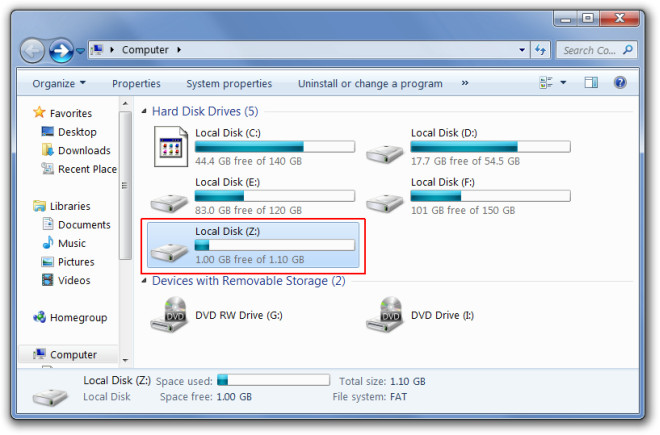
Jei norite sukonfigūruoti papildomas parinktis, spustelėkite Pažangūs nustatymai iš pagrindinės SFTP tinklo disko sąsajos. Galite pasirinkti ryšio pertraukos sekundes, konfigūruoti tarpinio serverio parametrus, pasirinkti SFTP protokolo versijas, naudoti „utf-8“ tarptautiniams simboliams, įgalinti suderinamumo režimą, kad būtų išvengta ryšio klaidų, pasirinkti „Z“ disko šakninį aplanką ir įgalinti failų informaciją ir turinio talpyklą.
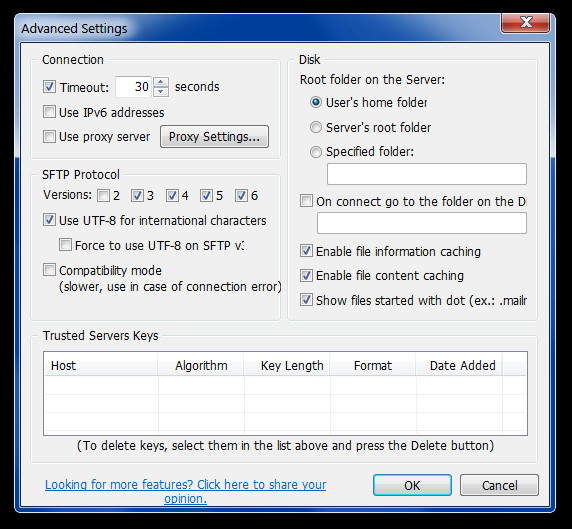
„SFTP Net Drive“ veikia „Windows XP“, „Windows Vista“, „Windows 7“, „Windows Server 2003“ ir „Windows Server 2008“.
Atsisiųskite SFTP tinklo diską


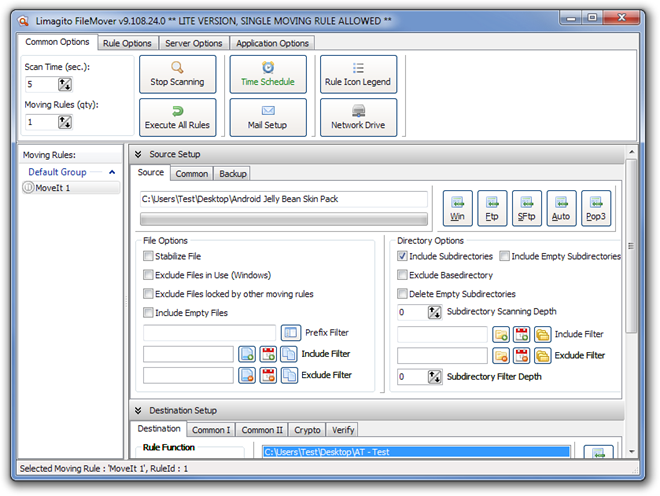





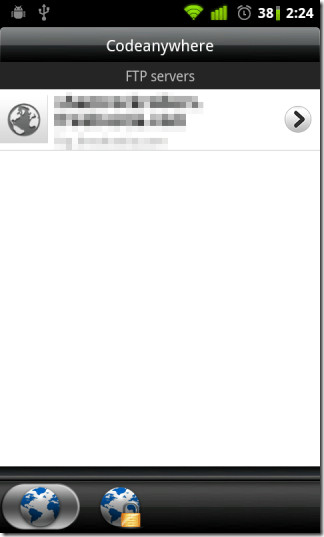




Komentarai